如何使用Outlook批量发送邮件?
1、启动Outlook,选择“People”,然后需要发送消息的联系人,然后选择“Mail Merge(邮件合并)”。
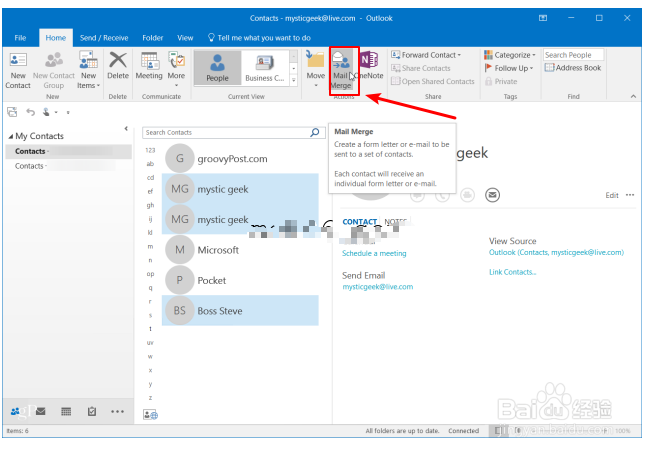
2、然后会弹出一个新的对话框,选择“Only selecter contacts(仅选定的联系人)”,接着将“Merge options(合并选项)”设置为“Form Letters”,“Email”以及“Meeting for IT Dept Heads”,设置好后单击“OK”。

3、然后单击“Greeting Line(问候线)”,创建一个个性化的问候语。
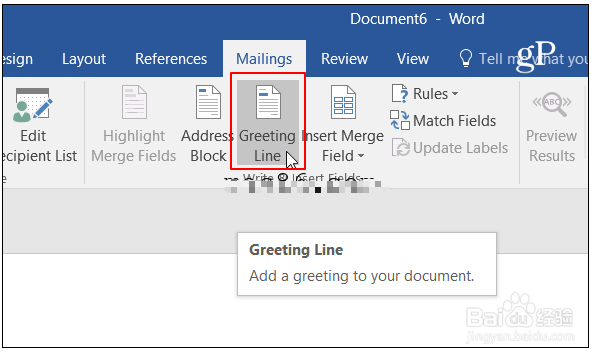
4、在新弹出的“Insert Greeting Line(插入问候线)”对话框中,根据自己的需要设置问候信息,设置好后点击“OK”即可。
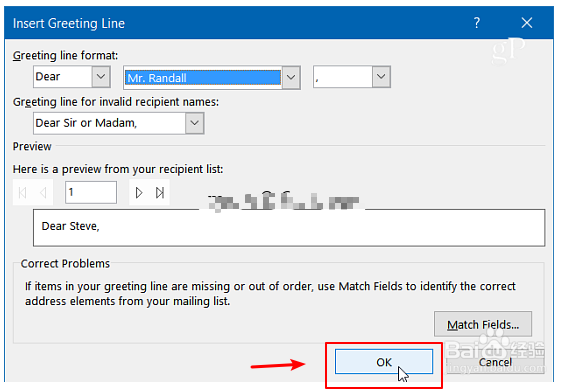
5、接着输入需要群发的消息。
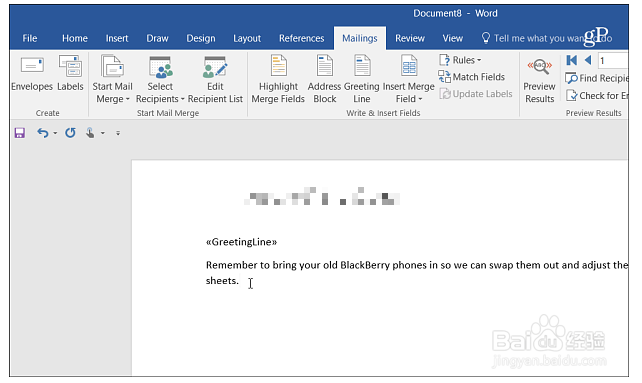
6、撰写好发送内容后,点击“Finish Merge(完成合并)”,然后选择“Send Email Messages(发送电子邮件)”即可。
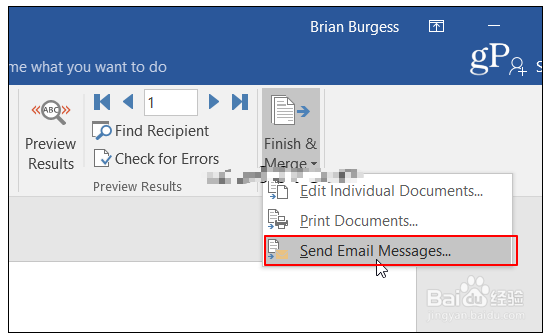
声明:本网站引用、摘录或转载内容仅供网站访问者交流或参考,不代表本站立场,如存在版权或非法内容,请联系站长删除,联系邮箱:site.kefu@qq.com。
阅读量:25
阅读量:62
阅读量:36
阅读量:82
阅读量:68